联想怎么设置u盘启动
在电脑的日常使用中,我们经常需要设置U盘启动来安装新系统、修复系统错误或进行其他高级操作。对于联想电脑用户来说,设置U盘启动的方法相对简单且多样。下面,我们将分点介绍如何在联想电脑上设置U盘启动。
**一、通过BIOS设置U盘启动**
BIOS是电脑的基本输入输出系统,通过BIOS设置可以更改电脑的启动顺序。对于联想电脑,通常可以通过以下步骤进入BIOS并设置U盘启动:
1. 重启电脑,在开机画面出现时,迅速按下BIOS快捷键(通常是F2、F1、Del/Delete或NOVO开机键)。
2. 进入BIOS界面后,找到“Boot”或“Startup”选项,这里可以设置启动顺序。
3. 在启动顺序设置中,将U盘启动项(通常是USB HDD或USB Flash Drive)调整到最前面,使其成为首选启动项。
4. 保存设置并退出BIOS,电脑将重新启动并从U盘启动。
**二、通过快速启动菜单设置U盘启动**
部分联想电脑支持通过快速启动菜单直接选择启动设备。具体操作如下:
1. 重启电脑,在开机画面出现时,迅速按下快速启动菜单的快捷键(通常是F12、F11、Esc或Fn+对应键)。
2. 进入快速启动菜单后,选择U盘启动项(通常是USB HDD或USB Flash Drive)。
3. 电脑将重新启动并从U盘启动。
**三、注意事项**
1. 在设置U盘启动前,请确保U盘已经制作好启动盘,并且U盘内没有重要数据,因为设置过程中可能会清除U盘内的数据。
2. 不同型号的联想电脑可能具有不同的BIOS界面和设置方法,请根据实际情况进行操作。
通过以上方法,您应该能够在联想电脑上成功设置U盘启动。